
Table des matières:
- Auteur John Day [email protected].
- Public 2024-01-30 09:06.
- Dernière modifié 2025-01-23 14:45.
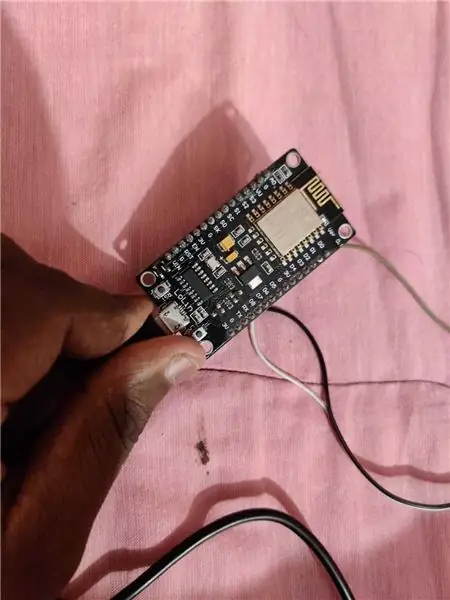
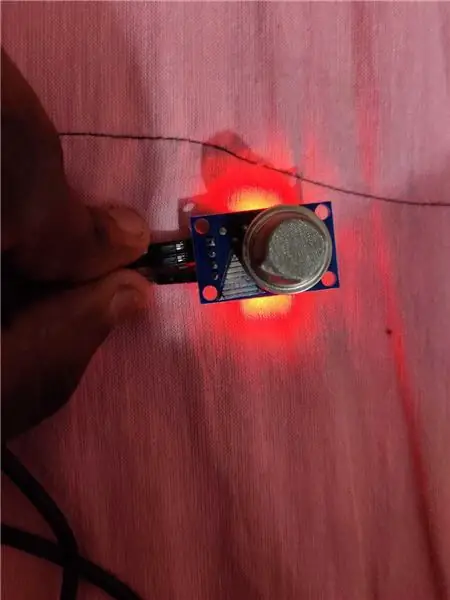
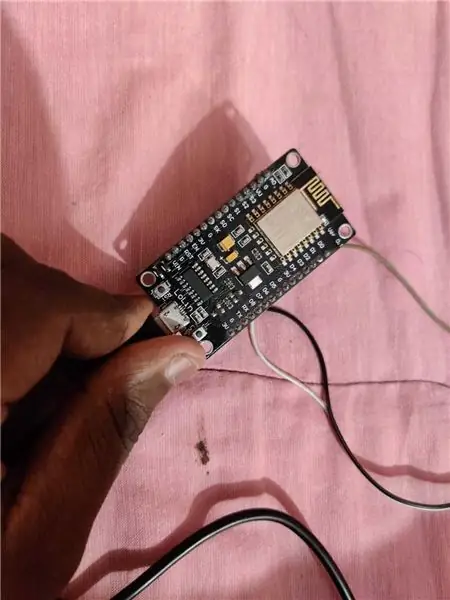
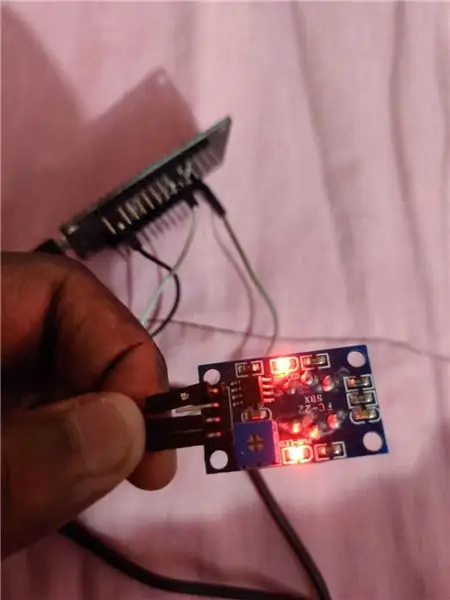
Conditions
1 - Nodemcu (ESP8266)
2 - Capteur de fumée (MQ135)
3 - Cavaliers (3)
Étape 1: Configuration de l'IDE Arduino
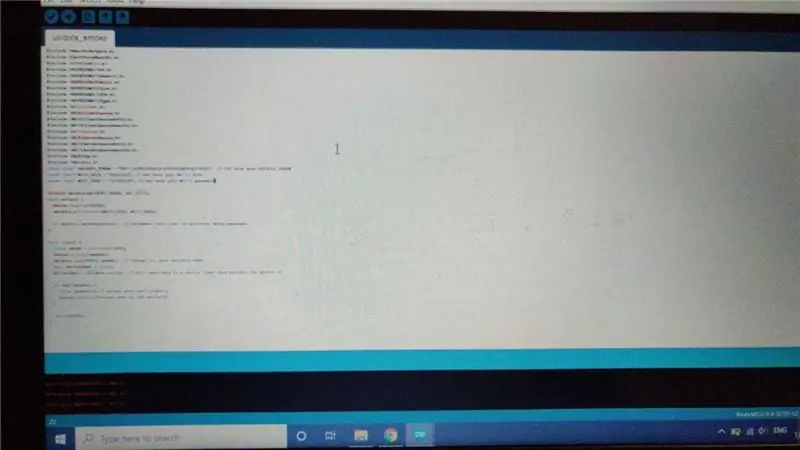
Téléchargez et installez Arduino IDE. Ajoutez la carte Nodemcu (référez-vous à youtube pour savoir comment ajouter des cartes à arduino)
Installez les bibliothèques.
Étape 2: CODAGE
drive.google.com/file/d/1AEhauTUvkT1uYb4E7…
lien pour le code.
Modifiez le nom SSID et le mot de passe dans le code.
Modifiez également le jeton Ubidots comme indiqué dans votre compte. Le token Ubidots vous sera attribué dès la création de votre compte Ubidots. Le jeton Ubidots est disponible sous les informations d'identification de l'API.
Étape 3: Configuration des Ubidots
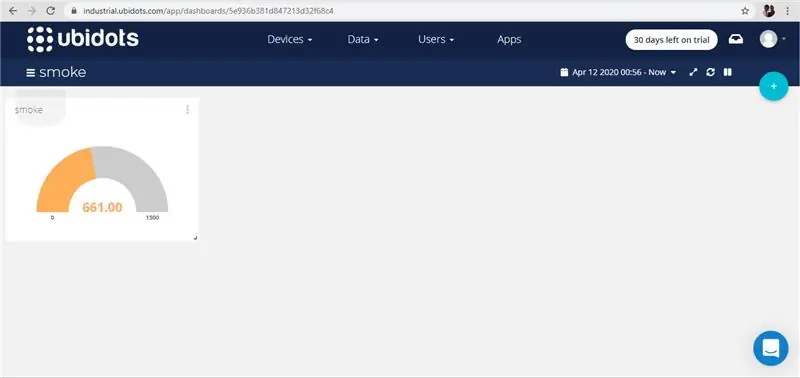
Créez un compte Ubidots.
Une fois le compte créé, cliquez sur DATA. Sélectionnez ensuite Tableau de bord. Cliquez sur le signe plus vers la gauche de l'écran. Remplissez les détails. Une fois que vous avez terminé, cliquez pour ajouter des variables. Votre variable ppm sera créée par défaut. Vous pouvez sélectionner les widgets selon votre choix. J'ai sélectionné le type de jauge.
REMARQUE - La configuration d'Ubidots ne doit être effectuée qu'après le téléchargement du code. Vérifiez également si le Nodemcu est connecté au nom et au mot de passe wifi spécifiés dans le code.
Étape 4: Enregistrez et exécutez
Une fois terminé, la valeur ppm sera téléchargée sur le cloud Ubidots.
Nous pouvons même récupérer les valeurs pour l'analyse des données.
Conseillé:
Détecteur de fuite de boîtier de caméra sous-marine : 7 étapes (avec photos)

Détecteur de fuite de boîtier de caméra sous-marine : Le boîtier de caméra sous-marine fuit rarement, mais si cet événement se produit, les résultats sont normalement catastrophiques, causant des dommages irréparables au corps et à l'objectif de la caméra. SparkFun a publié un projet de détecteur d'eau en 2013, où la conception originale était destinée
Système de détection de gaz toxiques basé sur l'IoT : 6 étapes

Système de détection de gaz toxiques basé sur l'IoT : les gaz toxiques ont d'énormes effets sur l'environnement. Les gens souffrent de plusieurs maladies à cause d'eux. La détection correcte du niveau de gaz toxique est importante pour nous. à cet égard, je développe ce projet de détection du niveau de gaz toxique dans notre environnement.Pour
DÉTECTEUR DE FUITE DE BOÎTIER DE CAMÉRA SOUS-MARIN AMÉLIORÉ : 7 étapes (avec photos)

DÉTECTEUR DE FUITE DE LOGEMENT DE CAMÉRA SOUS-MARIN AMÉLIORÉ : Une version antérieure de ce détecteur de fuite de boîtier de caméra sous-marine a été publiée sur Instructables l'année dernière où la conception était basée sur un bibelot AdaFruit basé sur Atmel AVR. Cette version améliorée utilise le bibelot AdaFruit basé sur Atmel SAMD M0. Là
Détecteur de fuite d'eau : 6 étapes (avec photos)

Détecteur de fuite d'eau : Si vous vous êtes déjà inquiété de rentrer chez vous dans un sous-sol inondé, ce projet est fait pour vous. Nous allons vous montrer comment créer un système de détection de fuite d'eau qui vous enverra un message texte lorsqu'une fuite a été détectée
Détecteur de fumée IOT : mettre à jour le détecteur de fumée existant avec IOT : 6 étapes (avec photos)

Détecteur de fumée IOT : Mettre à jour le détecteur de fumée existant avec IOT : Liste des contributeurs, Inventeur : Tan Siew Chin, Tan Yit Peng, Tan Wee Heng Superviseur : Dr Chia Kim Seng Département de génie mécatronique et robotique, Faculté de génie électrique et électronique, Universiti Tun Hussein Onn Malaisie.Distribuer
